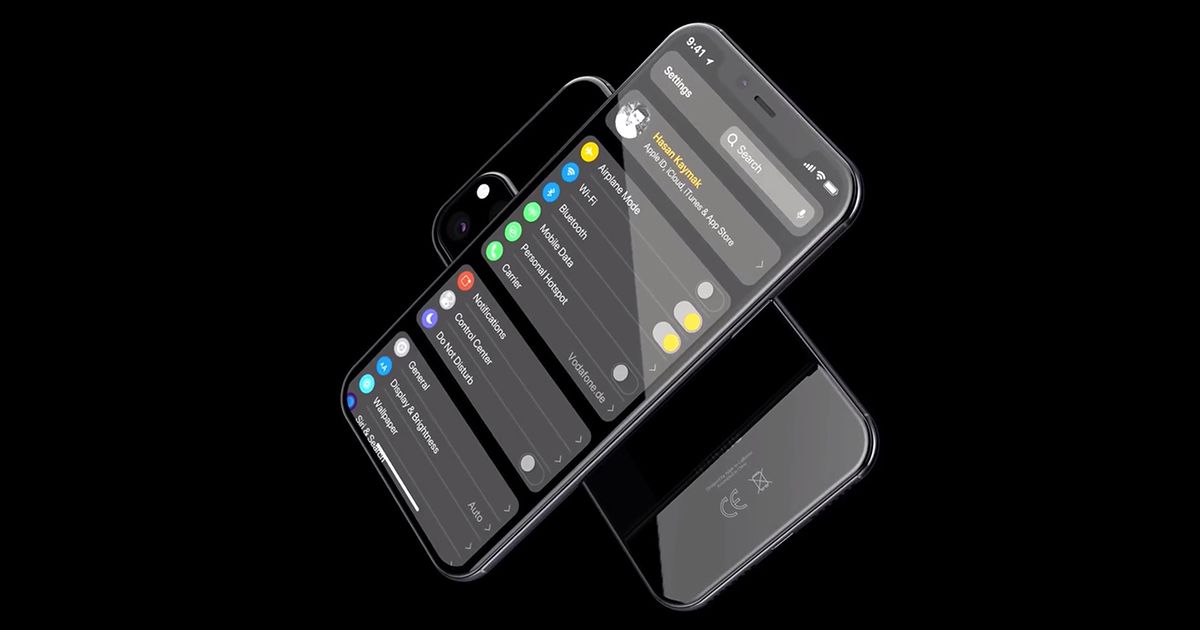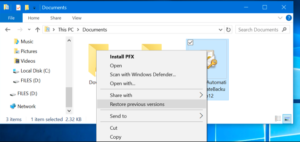ونڈوز 10 سیٹ اپ مصنوعات کی کلید کی توثیق کرنے میں ناکام ہوگیا ہے

غلطی ‘سیٹ اپ پروڈکٹ کی کو درست کرنے میں ناکام رہا ہے‘ واقع ہوا جب ہم ونڈوز 10 میں پرانے ونڈوز ماڈل جیسے اپ گریڈ کرنے کی کوشش کرتے ہیں ونڈوز 7 / 8.1 آئی ایس او فائل کا استعمال کرتے ہوئے۔ ٹھیک ہے ، آئی ایس او فائل مرمت اپ گریڈ ، صاف انسٹال ، یا ایڈیشن اپ گریڈ کے لئے استعمال ہوتی ہے۔
یہ بھی ملاحظہ کریں: سسٹم کی بحالی کا استعمال کرنے کے ل Fix کس طرح ٹھیک کریں ، آپ کو یہ واضح کرنا ہوگا کہ ونڈوز انسٹالیشن کو کس بحالی سے بحال کرنا ہے ’خرابی
خرابی کی وجوہات:
- تیسری پارٹی اے وی مداخلت - اپ گریڈ کرنے کی افادیت کو کسی حد سے زیادہ تیسری فریق سوئٹ کا استعمال کرتے ہوئے بیرونی سرورز کے ذریعے بات چیت کرنے میں بھی رکاوٹ پیدا ہوسکتی ہے۔ اس صورتحال میں ، آپ حقیقی وقت کا تحفظ بند کرنے کے بعد یا سکیورٹی پروگرام کو مکمل طور پر ان انسٹال کرکے مسئلہ حل کرسکتے ہیں۔
- ٹول کو اپ گریڈ کرنے میں خرابی پھیل جاتی ہے - اس کے پیچھے ایک اور وجہ یہ ہے کہ اپ گریڈ کرنے والا آلہ غلطی پھینک دیتا ہے کیونکہ وہ عارضی فولڈر میں پہلے سے ہی ایک پیکڈ انسٹالر کو تلاش کرتا ہے۔ اگر یہ معاملہ قابل اطلاق ہے تو ، آپ ہر عارضی فائل کو صاف کرنے کے لئے ڈسک کلین اپ یوٹیلیٹی کے ذریعہ اس مسئلے کو طے کر سکتے ہیں۔
- Pkey key میڈیا انسٹالیشن سے منسلک نہیں ہے - جب بھی یہ پتہ چلتا ہے ، خرابی لاگ فائل (setuperr.log) کے ذریعہ واقع ہوئی ہے جہاں صارف بغیر کسی لائسنس کی کلید کے انسٹالیشن میڈیا کے ذریعے اپ گریڈ کرنے کی کوشش کرتا ہے۔ اس صورتحال میں ، آپ سی ایم ڈی کمانڈوں کی ایک سیریز کے ذریعے آسانی سے لائسنس کی کلید کا استعمال کرسکتے ہیں۔
- سسٹم فائل کرپشن - اس غلطی والے پیغام کی موجودگی کی سسٹم فائل میں بدعنوانی ایک اور بڑی وجہ بن جاتی ہے۔ بہت سے خراب انحصار اپ گریڈ کی افادیت کو عمل سے قبل ہی ختم کرنے پر مجبور کرتے ہیں۔ اس صورتحال میں ، آپ مکمل DISM اسکین پر عمل درآمد کے بعد اس مسئلے کو حل کرسکتے ہیں۔
- غائب فائل - غلطی کے پیچھے ایک اور وجہ میں کلیدی کنفگ فائل کی کمی ہے جو انسٹالیشن کے لئے ضروری ہے۔ اس کو حل کرنے کے ل you ، آپ نوٹ پیڈ کے ذریعہ آسانی سے تشکیل فائل تشکیل دے سکتے ہیں۔
یہ بھی ملاحظہ کریں: کروم اس صفحے کو کھولنے کے لئے کافی میموری نہیں ہے - درست کریں
کس طرح درست کریں ‘ونڈوز 10 سیٹ اپ مصنوعات کی کلید کی توثیق کرنے میں ناکام ہوگیا ہے‘ خرابی:

ایپل واچ IPHONE کے بغیر جوڑ جوڑ
1 درست کریں: تھرڈ پارٹی اے وی کو بند کرنا (اگر ضرورت ہو)
تھرڈ پارٹی سیکیورٹی سوٹ استعمال کرنے کے بعد جو حد سے زیادہ موثر ہوجاتا ہے۔ پھر یہ ممکن ہے کہ یہ بیرونی سرورز کا استعمال کرتے ہوئے کنکشن b / w اپ گریڈنگ سیٹ اپ میں رکاوٹ پیدا کرے۔
اککا ندیوں کا استعمال کیسے کریں
اس صورتحال میں ، یہ معاملہ آپ پر لاگو ہوتا ہے اور آپ تیسری پارٹی کا سوٹ استعمال کر رہے ہیں جو اپ گریڈ میں مداخلت کرتا ہے۔ ممکنہ اینٹی وائرس مجرم کو آف کرنے یا ان انسٹال کرنے کے بعد اپ گریڈ کی دوبارہ کوشش کریں۔
اگر آپ کو بھی ایسی ہی صورتحال کا سامنا ہے تو ، اصل وقت کا تحفظ بند کرکے شروع کریں اور دیکھیں کہ اپ گریڈ کامیاب ہے یا نہیں۔ اگر آپ یہ کرنا چاہتے ہیں تو صرف اپنے اے وی سے منسلک ٹاسک بار آئیکن تک رسائی حاصل کریں اور ایک ایسے آپشن کو دیکھیں جس سے حقیقی وقت کا تحفظ بند ہوجائے۔
درست کریں 2: ڈسک کی صفائی جاری کرنا
بہت سے معاملات میں ، خرابی ‘سیٹ اپ پروڈکٹ کی کو درست کرنے میں ناکام رہا ہے‘ سے پیدا ہونے والی غلطی کی وجہ سے ہوتا ہے ایپ ڈیٹا مقامی وقتی۔ یہ معاملہ ہوسکتا ہے کہ اپ گریڈ کرنے والا سافٹ ویئر اس غلطی کو پھینک دے۔ چونکہ یہ عارضی فولڈر میں ان پیکر انسٹالر فائلوں کو تلاش کرتا ہے۔
اگر یہ معاملہ قابل اطلاق ہے ، تو آپ اپنی ونڈوز ڈرائیو پر ڈسک کلین اپ افادیت کو انجام دینے کے بعد اس مسئلے کو حل کرسکتے ہیں۔ نیز ، یہ یقینی بناتا ہے کہ اس عمل سے ٹیمپ فولڈر کا صفایا ہوجائے گا۔ پی سی کو ایسا کرنے اور دوبارہ شروع کرنے کے بعد ، اپ گریڈ کا عمل بغیر کسی دشواری کے مکمل ہونا چاہئے۔
آپ جو کرنا چاہتے ہیں وہ یہ ہے:
- مارو ونڈوز کی + R رن ڈائیلاگ باکس کھولنے کے ل. پھر ، ان پٹ ‘کلینمگر’ ٹیکسٹ باکس میں اور پھر ہٹائیں داخل کریں ڈسک کلین اپ کی افادیت کو کھولنے کے لئے میں ایک اشارہ ظاہر ہوتا ہے صارف اکاؤنٹ کنٹرول (UAC) ونڈو سیدھے ٹیپ کریں جی ہاں منتظم تک رسائی دینے کے ل.
- جب آپ پہنچتے ہیں ڈسک کی صفائی: ڈرائیو کا انتخاب اسٹیج صرف ڈراپ ڈاؤن مینو کے تحت استعمال کریں ڈرائیو اپنی او ایس ڈرائیو منتخب کرنے کے ل. یہ عام طور پر ہے سی: لیکن آپ اسے ونڈوز لوگو کے ذریعہ چیک کرسکتے ہیں۔ منتخب کردہ صحیح ڈرائیو کا استعمال کرتے ہوئے۔ پر ٹیپ کریں ٹھیک ہے تبدیلیوں کو بچانے کے لئے.
- جب آپ ڈسک کلین اپ ونڈو میں ہوتے ہیں۔ پھر یہ یقینی بنائیں کہ چیک باکسز آپس میں منسلک ہیں عارضی انٹرنیٹ فائلیں اور عارضی فائلز نشان زد ہیں۔
- جب سب کچھ کامیابی کے ساتھ ترتیب دیا جاتا ہے۔ پھر پر ٹیپ کریں سسٹم فائلوں کو صاف کریں بٹن اور پھر UAC پرامپٹ پر تصدیق کریں۔
مزید؛
- ایک مختلف ڈسک کلین اپ آئیکن کے ذریعہ ایک اشارہ ظاہر ہوتا ہے جہاں آپ Ok پر ٹیپ کرنے سے پہلے ایک بار پھر عارضی انٹرنیٹ فائلیں اور عارضی فائلوں کا انتخاب کرنا چاہتے ہیں۔
- آخری اشارہ پر ، پر ٹیپ کریں فائلیں حذف کریں اس عمل کو شروع کرنے کے لئے۔
- آپریشن مکمل ہونے تک تھوڑی دیر انتظار کریں ، پھر اپنے پی سی کو دوبارہ اسٹارٹ کریں اور چیک کریں کہ آیا اگلے سسٹم کے آغاز پر مسئلہ حل ہو گیا ہے۔
- جب اگلے بوٹنگ ترتیب کامیابی کے ساتھ مکمل ہوجاتا ہے۔ اس کے بعد آپ اپ گریڈنگ کے عمل کو دہرا سکتے ہیں اور چیک کرسکتے ہیں کہ اگر خرابی پیغام کا سامنا کیے بغیر آپ یہ کر سکتے ہیں۔
اگر آپ ابھی بھی دیکھ رہے ہیں ‘سیٹ اپ پروڈکٹ کی کو درست کرنے میں ناکام رہا ہے‘ غلطی ، ذیل میں دوسرے طریقے پر ڈوبکی.
یہ بھی ملاحظہ کریں: ’ایم ایس ونڈوز اسٹور کو درست کرنے کا طریقہ: purgecache’ غلطی
ونڈوز ایکسپلورر کو بطور ایڈمنسٹریٹر چلائیں
درست کریں 3: دستی طور پر پکی لگائیں
اگر مسئلہ لاگ فائلوں میں محفوظ کردہ ڈیٹا سے متعلق ہے تو ، شاید اس کی وجہ یہ ہے کہ سیٹ اپر ۔لاگ فائل جو اپ گریڈ کی کوششوں کو استعمال کرنے میں خرابی پیدا کرنے کے لئے مشہور ہے۔
اگر ایسا ہے تو ، آپ کو کمانڈ پرامپٹ کھولنے اور کمانڈ پر عمل کرنے کے بعد اس مسئلے کو حل کرنے کے قابل ہونا چاہئے جس میں لائسنس کی کلید کو فولڈر میں جوڑ دیا جاتا ہے جہاں انسٹالیشن میڈیا محفوظ ہے۔
بہت سارے صارفین جو ایک ہی مسئلے کا سامنا کر رہے ہیں نے دعوی کیا ہے کہ جب وہ ذیل کے مراحل پر عمل کرتے ہیں تو اس مسئلے کو مکمل طور پر طے کیا گیا تھا۔ یہاں آپ کو کرنے کی ضرورت ہے۔
- مارو ونڈوز کی + R رن ڈائیلاگ باکس کھولنے کے ل. پھر ، داخل کریں ‘سینٹی میٹر’ ٹیکسٹ باکس میں اور پھر ہٹائیں Ctrl + شفٹ + درج کریں ایک ایلیویٹڈ کمانڈ پرامپٹ کھولنا جب بھی آپ صارف اکاؤنٹ کنٹرول دیکھیں۔ سیدھے ٹیپ کریں جی ہاں انتظامی مراعات دینے کے لئے۔
- جب آپ ایلویٹڈ کمانڈ پرامپٹ میں ہوتے ہیں ، تو اس مقام پر جانے کے لئے درج ذیل کمانڈ کو ان پٹ کریں جہاں میڈیا انسٹالیشن ٹول اپنی فائلوں کو محفوظ کرتا ہے۔
CD: C:ESD
-
- نوٹ: جب بھی آپ میڈیا تخلیق کے آلے کو اپنی مرضی کے مطابق مقام پر داخل کروانے کیلئے بچانے کے لئے مجبور کرتے ہیں تو ، اس کے بجائے وہاں منتقل ہوجائیں۔
- پھر ، درج ذیل کمانڈ کو ان پٹ کریں اور پھر ہٹ کریں داخل کریں مصنوع کی کلید کو میڈیا انسٹالیشن ٹول سے جوڑنا جو اپ گریڈ کو سنبھال رہا ہے:
Setup /pkey xxxxx-xxxxx-xxxxx-xxxxx-xxxxx
-
- نوٹ : * X * صرف ایک پلیس ہولڈر ہے۔ اپ گریڈنگ کے عمل کے ل you آپ حقیقی لائسنس کلید کا استعمال کرکے اسے تبدیل کریں۔
- بلند سی ایم ڈی سے باہر نکلیں ، پھر دوبارہ اپ گریڈ کا عمل شروع کریں ، اور پھر دیکھیں کہ کیا آپ ابھی بھی سامنا کررہے ہیں ‘سیٹ اپ پروڈکٹ کی کو درست کرنے میں ناکام رہا ہے‘ غلطی
اگر آپ کو ابھی بھی اسی مسئلے کا سامنا ہے تو ، ذیل میں دیئے گئے دوسرے طریقہ پر ڈوبی جائیں۔
4 طے کریں: DISM اسکین پر عمل درآمد
کچھ صارفین نے تصدیق کی ہے کہ جب بھی وہ عملدرآمد کرتے ہیں تو وہ اس مسئلے کو حل کرتے ہیں DISM (تعیناتی امیج سرویسنگ اور انتظام) ان کے کمپیوٹر پر اسکین کریں۔ اس طریقہ کار کی کامیابی اس امکان کی تجویز کرتی ہے کہ یہ مسئلہ بنیادی نظام بدعنوانی کی غلطی کی وجہ سے ہوسکتا ہے جو ’اپ گریڈنگ کے عمل کو متاثر کرتا ہے۔
ڈاؤن لوڈ ، اتارنا رابطہ مینیجر
ڈی آئی ایس ایم ایک بلٹ ان یوٹیلیٹی ہے جو انحصار کو حل کرنے میں کافی حد تک اچھی ہے جو ممکنہ او ایس کے اہم کاموں میں مداخلت کرتی ہے جیسے جدید ورژن میں اپ گریڈ کرنا۔
صرف ٹھیک کرنے کے ل scan DISM اسکین پر عمل درآمد کرنے کے لئے ایک فوری ہدایت نامہ یہ ہے ‘سیٹ اپ پروڈکٹ کی کو درست کرنے میں ناکام رہا ہے‘ غلطی:
- سر کرنا a رن مارنے کے بعد ڈائیلاگ باکس ونڈوز کی + R . نئی کھولی ہوئی ونڈو میں ، ان پٹ ‘سینٹی میٹر’ اور ہٹ Ctrl + شفٹ + درج کریں ایلیویٹڈ کمانڈ پرامپٹ کھولنا کے ذریعہ ایک اشارہ ظاہر ہوتا ہے UAC (صارف اکاؤنٹ کنٹرول) . نل جی ہاں انتظامی حقوق کی اجازت دینے کے ل.
- جب آپ اعلی درجے کی سی ایم ڈی پرامپٹ میں ہوں تو ، مندرجہ ذیل کمانڈز ان پٹ کریں اور جب ہر اسکین مکمل DISM پر عملدرآمد کرنے کے لئے مکمل ہوجاتا ہے تو درج کریں۔
Dism /Online /Cleanup-Image /CheckHealth
Dism /Online /Cleanup-Image /ScanHealth
Dism /Online /Cleanup-Image /RestoreHealth
- جب ہر اسکین کامیابی کے ساتھ مکمل ہوجاتا ہے تو ، اپنے پی سی کو دوبارہ اسٹارٹ کریں اور دیکھیں کہ اگلی بار اپ گریڈنگ کی افادیت کو عملی شکل دینے کی کوشش کرتے وقت مسئلہ حل ہوجاتا ہے۔
اگر وہی ہے سیٹ اپ پروڈکٹ کی کو درست کرنے میں ناکام رہا ہے خرابی اس وقت ہوتی ہے ، نیچے آخری طریقہ پر ڈوبکی جائیں۔
5 درست کریں: آئی ایس او فائل کے لئے ایک EI.cfg فائل بنائیں
اگر مذکورہ بالا کسی بھی عمل نے آپ کو حل کرنے کی اجازت نہیں دی ہے سیٹ اپ پروڈکٹ کی کو درست کرنے میں ناکام رہا ہے غلطی پھر اس کی وجہ یہ ہے کہ اپ گریڈ میڈیا میں کنفگ فائل نہیں ہوتی ہے جو ونڈوز کے پرانے ایڈیشن سے اپ گریڈ کرتے وقت اختیاری ہوتی ہے۔
اس صورتحال میں ، آپ ونڈوز 10 آئی ایس او کو زپ کرنے کے لئے ایک ڈیکمپریشن یوٹیلیٹی استعمال کرنا چاہتے ہیں اور .cfg فائل شامل کرنا چاہتے ہیں جو اس مسئلے کو حل کرے گا۔ ایسا کرنے اور آئی ایس او کو ایک ساتھ رکھنے کے بعد ، آپ کو ایک ہی مسئلہ کا سامنا نہیں کرنا پڑے گا۔
پوری چیز کے ذریعے یہاں قدم بہ قدم اقدامات ہیں۔
- کسی فولڈر میں انسٹالیشن میڈیا پر مشتمل آئی ایس او فائل کو ان زپ کرنے کے لئے صرف ون زپ ، ون آرار ، 7 زپ ، یا کوئی دوسری افادیت استعمال کریں۔
- مارو ونڈوز کی + R کھولنا a رن ڈائیلاگ باکس پھر ، ان پٹ ‘notepad.exe’ اور ہٹ Ctrl + شفٹ + درج کریں ایک اعلی نوٹ پیڈ ونڈو کو کھولنے کے لئے.
- جب آپ نوٹ پیڈ ونڈو کے اندر ہوں تو ، نیچے دیئے گئے مندرجات کو صرف اس میں چسپاں کریں:
[EditionID] [Channel] Retail [VL] 0
- جب آپ نے کامیابی کے ساتھ مشمولات شامل کیں۔ کی طرف جائیں فائل> بطور محفوظ کریں۔ جب آپ اندر ہوں تو سیٹ کریں بطور قسم محفوظ کریں کرنے کے لئے تمام فائلیں. اس کا نام بتائیں نہیں اور پھر صرف اس بات کو یقینی بنائیں کہ آپ شامل کریں ‘ .cfg ‘آخر میں توسیع۔ لیکن بچانے کے لئے ٹیپ کرنے سے پہلے۔ آسانی سے اس بات کو یقینی بنائیں کہ نئی فائل کے اندر محفوظ ہے ذرائع آئی ایس او کی تنصیب کا فولڈر۔
- اسی انسٹالیشن میڈیا سے سیٹ اپ ڈاٹ ایکس فائل کو چلائیں اور دیکھیں کہ کیا آپ اسی غلطی کا سامنا کیے بغیر پورا عمل مکمل کرسکتے ہیں ‘۔ سیٹ اپ پروڈکٹ کی کو درست کرنے میں ناکام رہا ہے ’ .
نتیجہ:
مجھے امید ہے کہ یہ مضمون غلطی کو دور کرنے میں آپ کی مدد کرتا ہے ‘سیٹ اپ پروڈکٹ کی کو درست کرنے میں ناکام رہا ہے‘ . اس میں کوئی شک نہیں کہ سب سے عام غلطی ہے لیکن یہ بہت آسان ہے یا اسے درست کرنا آسان ہے۔ یہاں میں نے اس کے حل کے حل کا ذکر کیا ہے۔ نیز ، اگر آپ کے پاس کسی قسم کی تجاویز ، سوالات ، یا سوالات ہیں تو ہمیں ذیل میں بتائیں۔ ورنہ ، اگر آپ کو مدد ملتی ہے تو دوسروں کے ساتھ بھی شیئر کریں۔
کیسے روبلوکس میں کچھ چھوڑیں
اس وقت تک! مسکراتے رہیے
یہ بھی پڑھیں: